Cómo eliminar varios contactos en teléfonos iPhone de Apple a la vez | teléfonos inteligentes
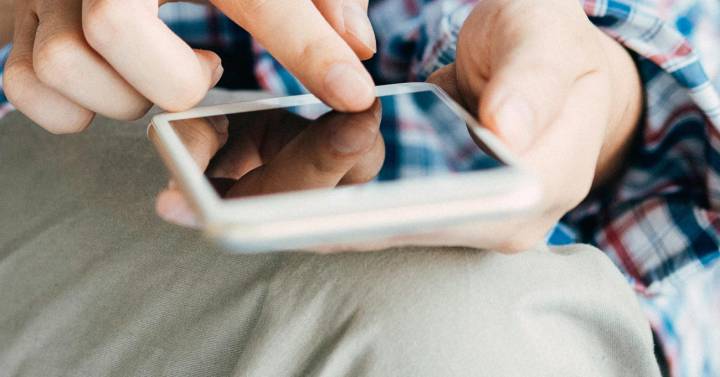
Seguro que en más de una ocasión al revisar la cantidad de contactos que tienes en un iPhone Tienes las manos en la cabeza porque este es literalmente una locura. Esto te ha llevado a empezar a eliminar los que no necesitas, algo que puede resultar tedioso si no sabes cómo hacerlo con muchos a la vez. Te mostramos cómo conseguirlo.
Esto se puede hacer con el sistema operativo de Apple sin ningún problema, pero es posible que no sepas los pasos a seguir. La verdad es que todo es bastante sencillo, y eso sí que hay que tener en cuenta que, si llevas a cabo la acción, No hay vuelta atrás. Es decir, si un contacto que se elimina de la iPhone, no se puede recuperar a menos que vuelva a introducir los datos. Por lo tanto, debes estar muy seguro de lo que haces.
Eliminar varios contactos a la vez en Apple iPhone
En el caso de que tengas claro que quieres eliminar varios contactos a la vez, lo que debes hacer es seguir las instrucciones que te dejamos a continuación. Estos son los de iOS, por lo que no es extrapolable a otros sistemas operativos como Android (que, eso sí, permite hacer lo mismo, pero de otra forma). Para lograrlo de la mejor manera posible, lo ideal es utilizar iCloud desde una computadora
- Abre en tu navegador habitual y accede a la herramienta en la nube de Apple usando Esta dirección. Por cierto, deberá ingresar sus credenciales.
- Si recibe una notificación de confirmación en el iPhone, debe ingresar un código de seis dígitos que se recibe, para confirmar que es usted quien está accediendo.
- Una vez que se abre la web, debería ver diferentes iconos en la pantalla. Debe seleccionar el suyo propio de Contactos, para poder administrar lo que tiene en el teléfono. Por lo tanto, accederá a la lista de los que tiene en su teléfono inteligente.
- Ahora, lo que tienes que hacer depende de la computadora que uses. Si está utilizando una Mac, presione la tecla Comando, luego seleccione los contactos que desea eliminar sin soltar. En el caso de hacer el proceso desde Windows, debe usar Ctrl.
- Una vez que haya elegido todo lo que desea eliminar de los contactos del iPhone, simplemente debe usar la tecla Retroceso en Mac o Eliminar en Windows para completar todo y eliminar la información que ya no necesita.
- Hecho esto, has terminado.
Como puedes ver, todo es muy fácily hemos optado por la opción de utilizar el navegador con iCloud, ya que creemos que es mucho más eficaz y eficiente que realizar pasos en iPhone y que la pantalla de este es mucho más pequeña.
